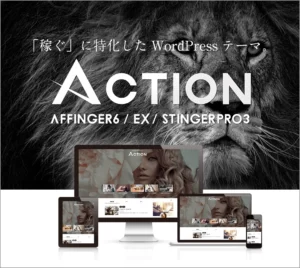あなたは今、こんな悩みを抱えていませんか?
- 本気でブログの収益化を目指しているが、最適なテーマがわからない
- AFFINGER6の「稼ぐ」ための機能について、具体的に知りたい
- 購入前に、メリットだけでなくデメリットも正直に教えてほしい
もし一つでも当てはまるなら、この記事を読んでみてください。
SWELLも利用する筆者が、AFFINGER6のリアルな口コミを公平な視点で解説します。
この記事を読めば、10のメリット・デメリットから、あなたに合うテーマがどちらなのかが明確になり、テーマ選びで後悔することはありません。
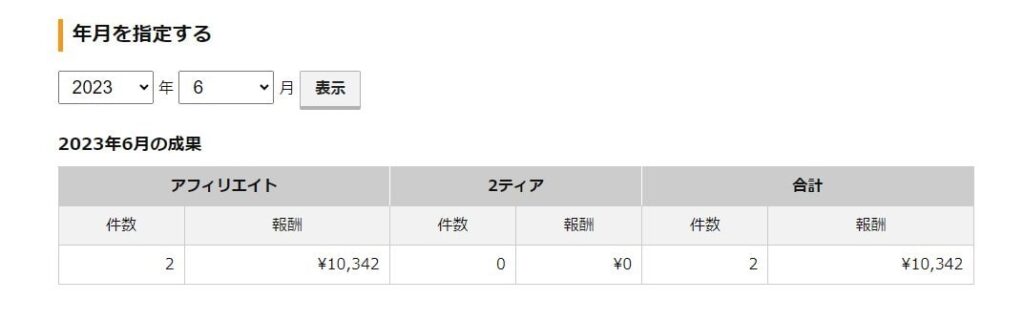
 やたろう
やたろう「コンパストライフ」はアフィンガー6で制作しました。3ヶ月で月1万円、稼げようになりました。
この記事を書いている人(開く)


- ConoHaWING歴5年
- SWELL歴4年
- SEO検定一級合格
- 月収6ケタ(プラチナランク)
- 某ASPの社員


















【辛口口コミ】AFFINGER6の評判は本当?購入前に知るべき5つのデメリット(SWELLユーザー本音レビュー)
AFFINGER6を使ってわかったデメリットを5つ紹介します。
それぞれ解説します。
画像の拡大が一手間必要
AFFINGER6のデメリット1つ目は、画像の拡大に手間がかかる点です。
画像を拡大する機能とは、ブラウザ上で画像をクリックすると大きく表示される機能です。画像が小さく文字が読みにくい場合でも、拡大表示ができれば格段に見やすくなります。SWELLでは、この機能が標準で備わっています。
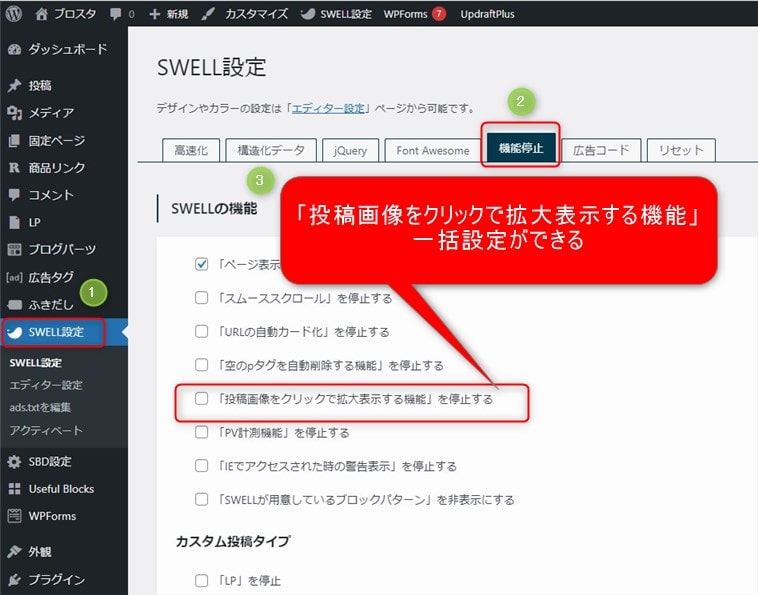
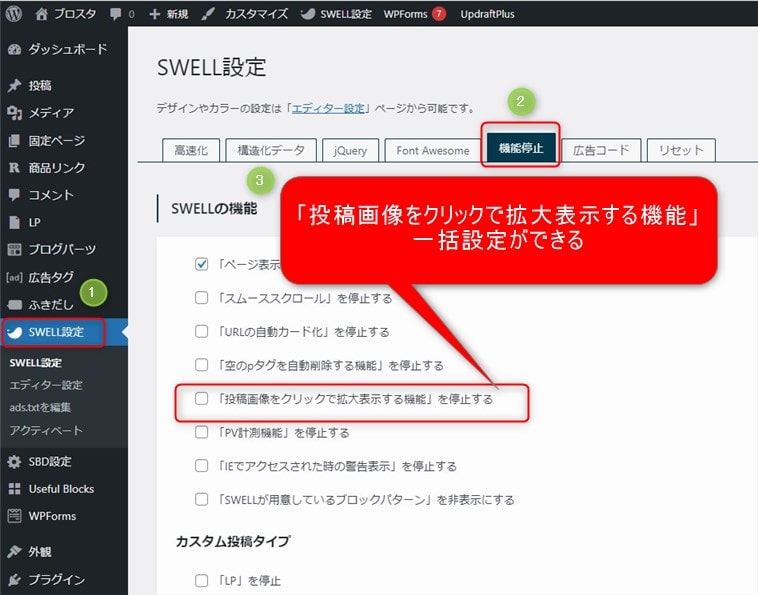
SWELLの画像の拡大機能は、一括でオンオフを切り替えられます。設定方法は、「SWELL設定」の「機能停止」を開き、「投稿画像をクリックで拡大表示する機能を停止する」から簡単に変更できます。
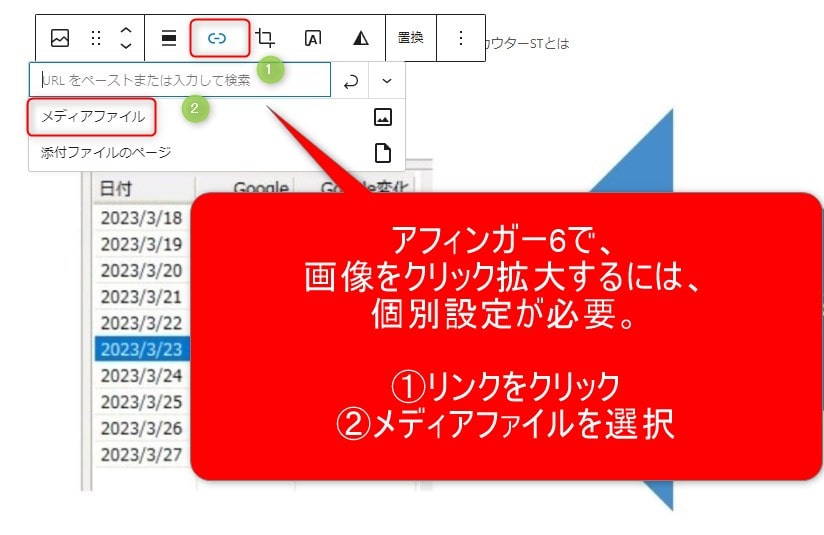
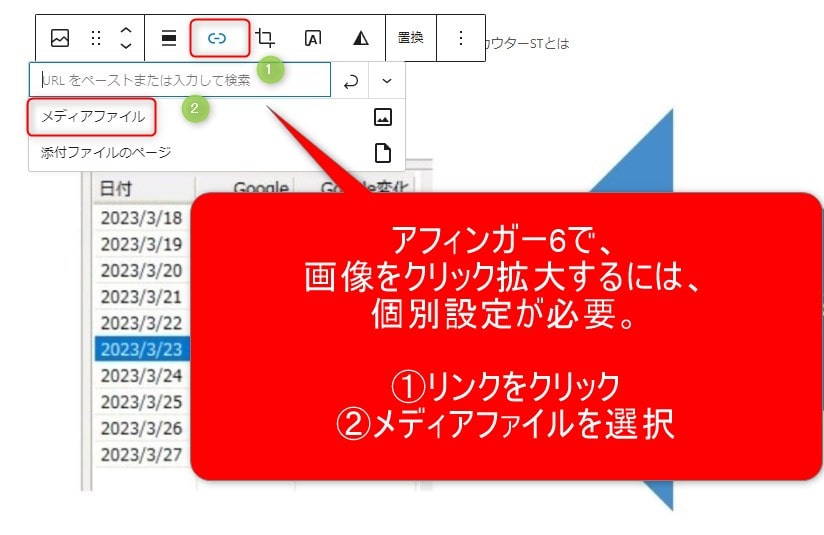
一方、AFFINGER6には、標準の画像拡大機能がありません。
AFFINGER6で画像を拡大表示するには、投稿や固定ページに画像を配置するたびに設定が必要です。具体的には、画像を配置する都度「リンクをクリック」し、「メディアファイルを選択」する手順となります(画像参照)。
この設定は画像ごとに必要なため、手間がかかります。
サイトの色変更がめんどくさい
デメリットの2つ目は、サイトの「色変更」に手間がかかる点です。
ここでいう「色変更」とは、サイト内の以下の要素の色を変えることです。
- H2
- H3
- H4
- テーブルの色
- 検索フォーム色
ブログを運営していると、サイトの色が合わないと感じることがあります。
SWELLでは「カラー変更場所」がわかりやすいのですが、AFFINGER6は設定箇所が多く、毎回迷ってします。



「H2見出しの色はどこで変えればいいのか」と設定箇所を探してしまいます。
タイトル検索ができない
デメリットの3つ目は、ブロックエディタ内でのタイトル検索ができない点です。
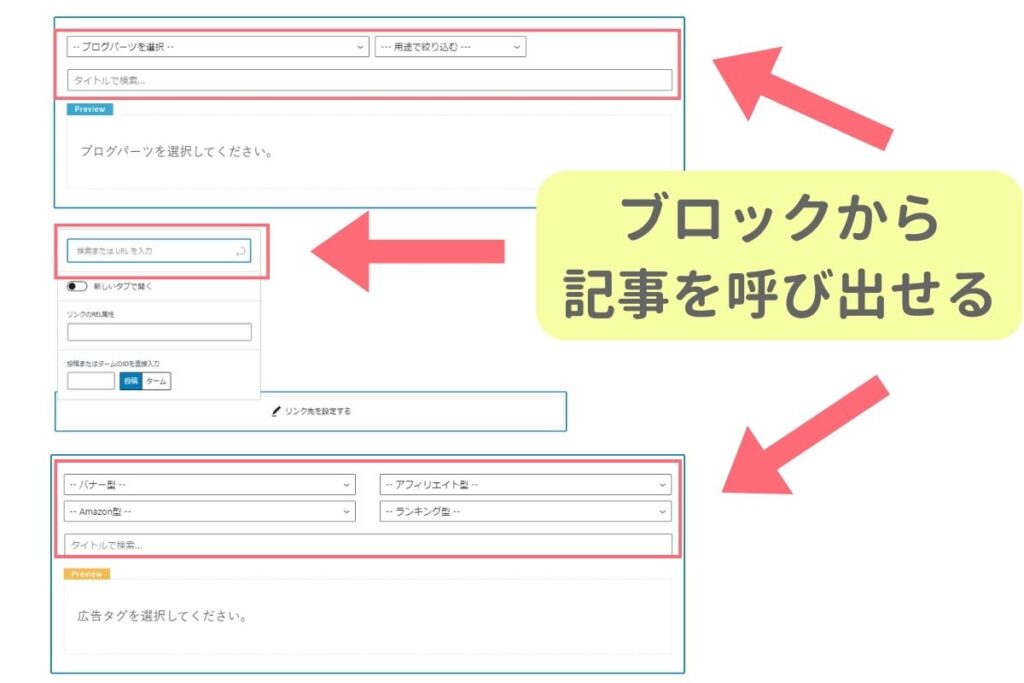
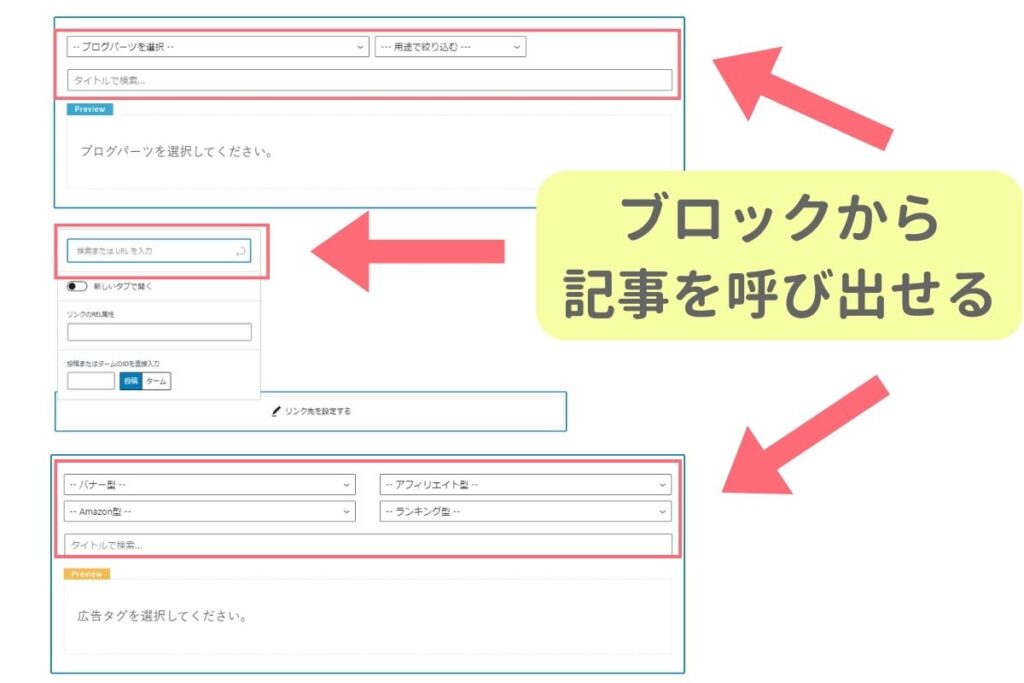
「タイトル検索」とは、WordPressのブロックエディタ内で、使いたいブロックを検索して呼び出す機能のことです。
SWELLのようにブロックを検索で呼び出せる場合、管理画面と投稿ページを往復する必要がなく、時間短縮につながります(動画参照)。
AFFINGER6にはブロックの検索機能がないため、目的のブロックを探す際に手間がかかることがあります。
この操作に慣れるまでは時間がかかり、ストレスを感じました。
着せ替えが有料
デメリットの4つ目は、デザインの「着せ替え」機能が有料である点です。
「着せ替え」とは、公式デモサイトのデザインを自分のサイトに簡単に適用できる機能です。複雑な操作は不要でデザイン設定が完了するため、ブログ初心者でもすぐに美しいデザインのブログを始められます。
着せ替え機能は、特に以下のような方におすすめです。
- 最短でブログを始めたい
- デザインに自信がない
- コードの知識がない
SWELLでは、6種類のデザインテンプレート(着せ替え)が無料で利用可能です。
一方、AFFINGER6にも複数の着せ替えデザインが用意されていますが、これらは有料オプションです。
- SIMPLE START
- Tidy2
- MUKU
- cloud
- Study Bear
AFFINGER6で着せ替え機能を利用するには、公式販売の「データ引継ぎプラグイン」(2,980円)の購入が必要です。加えて、プラグインの設定作業も発生します。
つまり、AFFINGER6で着せ替えを利用するには、追加の費用と時間が必要になります。
筆者は着せ替え機能の利用を検討しましたが、有料だったため見送りました。
テーマの移管が大変
デメリット5つ目は、他テーマへの移行が大変な点です。
AFFINGER6には乗り換えを補助するプラグインがありません。他のWordPressテーマから移管すると、過去記事のデザインが崩れ、全記事をリライトする必要になります。
数記事なら対応できますが、記事数が多いと全記事を修正するのは非現実的です。
そんなときに役立つのが「乗り換えサポート用プラグイン」です。プラグインを有効化するだけで、一部のHTMLタグや装飾を引き継げるため、移行作業が楽になります。
AFFINGER6には、乗り換えサポート用プラグインが用意されていません。一方SWELLは、以下テーマの「乗り換えサポート用プラグイン」が用意されています。
- Cocoon(コクーン)
- AFFINGER5(アフィンガー5)
- JIN(ジン)
- SANGO(サンゴ)
- STORK(ストーク)
- THE THOR(ザ、トール)



JINからSWELLの乗り換えは、とっても楽でした。
レビュー】AFFINGER6のメリット5選!「稼ぐ」に特化した機能で収益化を加速
AFFINGER6を使ってわかった良い点は、5つあります。
それぞれ解説します。


かゆいところに手が届く
1つ目のメリットは、かゆいところに手が届くこと。
なぜなら、デザインの設定項目が、細分化されているからです。
動画で示されているように、各項目を細かくカスタマイズできるため、デザインを柔軟に変更できます。
- H2は赤色にしたい
- H3は青色にしたい
- 吹き出しの枠色を変えたい
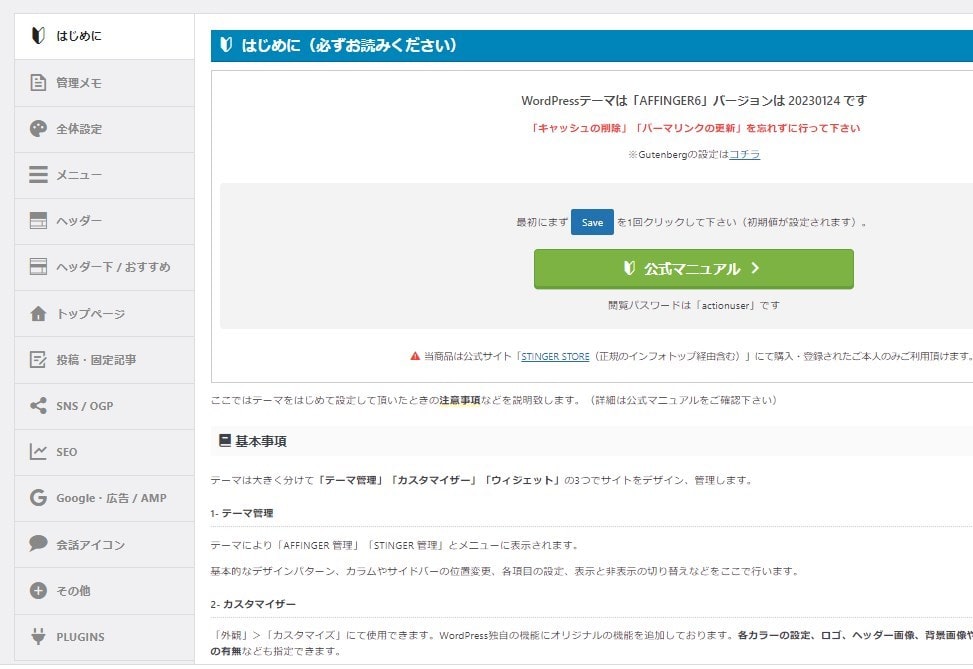
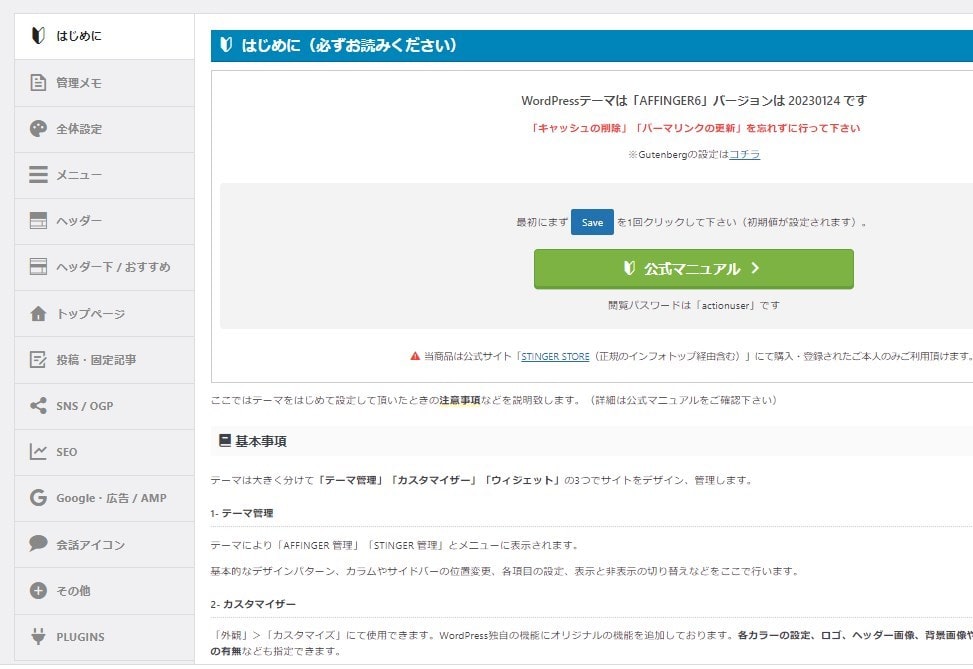
AFFINGER6は管理画面が使いやすいのも特長です。
サイトの設定項目が「AFFINGER管理」にまとめられているからです。
設定項目が多いため、はじめは難しく感じることがありますが、次第に慣れます。「AFFINGER管理」でサイト修正が完了するのでブログ運営が楽になります。



ブログ初心者でもオリジナル性の高いサイトを作れます。
マイブロックが便利
2つ目のメリットは、マイブロックが便利なこと。
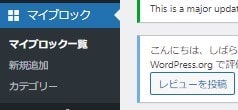
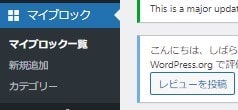
マイブロックとは、記事やボタンを使いまわせるテンプレート機能です。
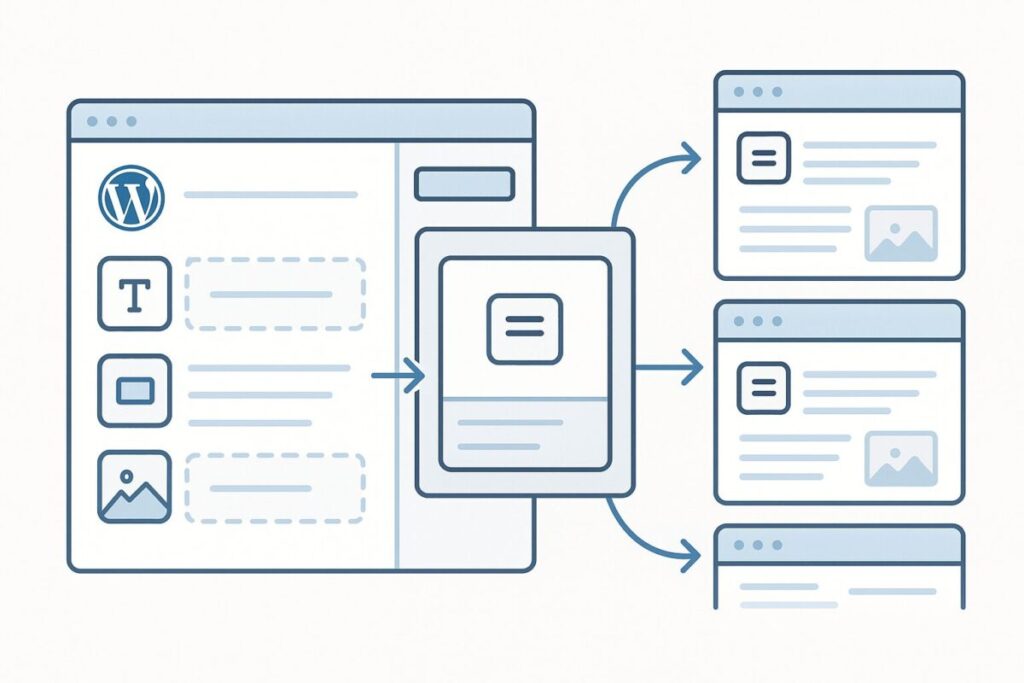
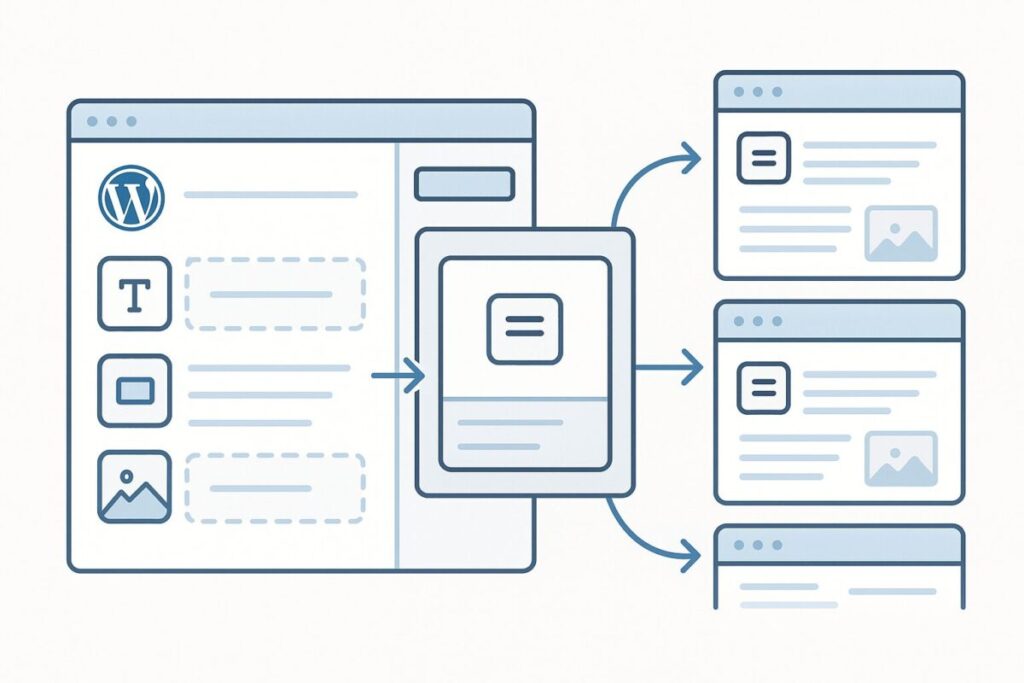
マイブロックは再利用ブロックと同じ機能です。
再利用ブロックも複数のページや投稿で使いまわせます。しかし、再利用ブロックにはデメリットがあります。それは意図しないページまで更新されることです。
しかしアフィンガー6のマイブロックは、一括更新も個別更新も可能です。つまり、マイブロックは再利用ブロックの上位互換です。



極論ですが、マイブロックさえあれば再利用ブロックは不要です。
ランキングが簡単に作れる
メリットの3つ目は、ブログ初心者でも簡単にランキングコンテンツを作成できる点です。
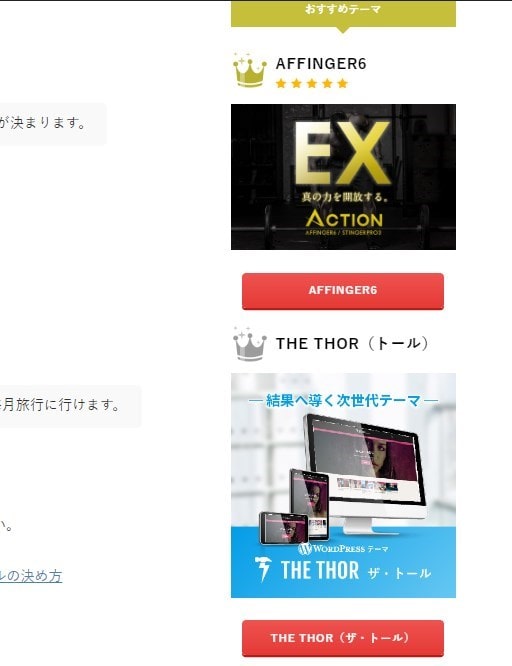
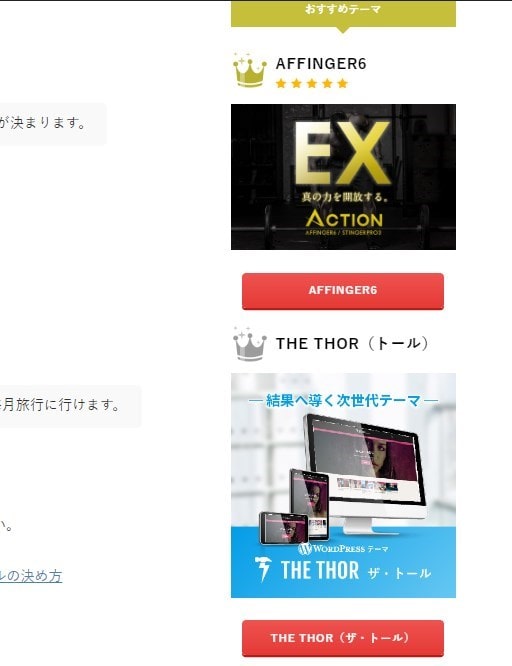
SWELLでランキングを作成する場合、「ランキング用のコンテンツ」を個別に作成する必要があります。
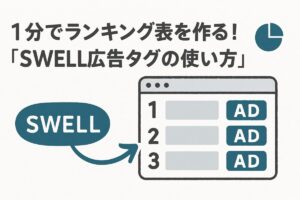
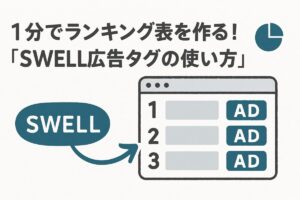
一方、AFFINGER6では、画像とリンクさえあれば簡単にランキングを作成できます。さらに、ショートコードを利用することで、記事内やサイドバーなど、サイト内の様々な場所にランキングを表示可能です。
- トップページに表示
- 固定ページの記事下に表示
- 投稿ページの記事下に表示
- サイドバーに表示
- カテゴリー一覧に表示



簡単なチェック操作でランキングを実装できるため、ブログ初心者でも迷いません。
ただし注意点として、AFFINGER6の通常版では、ランキング機能の拡張(例:複数のランキングセット作成、4位以下の表示など)はできません。
- 例:サプリメント用と靴用など、複数のランキングを使い分けたい
- 例:4位以降のランキングも設定したい
上記のような拡張機能を利用したい場合は、別途「AFFINGERタグ管理マネージャー」の購入が必要です。
- リンク(広告など)の表示回数とクリック数を計測(CTR)
- いつ、どの記事で、どのようなユーザーがクリックしたかを計測
- クリック数をランキングで一目で把握(効果の高い広告などがわかる)
- よく使うコードを登録して使いまわせる
- 登録したコードは元データを修正することで一括修正が可能
- AFFINGERのランキング機能を拡張
ちなみに、SWELLでは標準機能でランキングを複数作成できます。ランキング機能を頻繁に利用したい場合は、SWELLも有力な選択肢です。
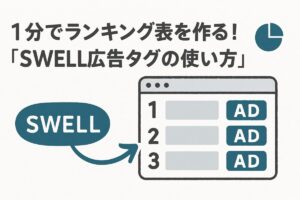
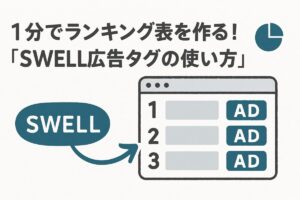
利用できるウィジット数が多い
メリットの4つ目は、利用できるウィジェットの種類が豊富な点です。
WordPressのウィジェットとは、サイドバーやフッターなどに、様々な機能を持つパーツ(例:記事検索、人気記事一覧など)を簡単に設置できる機能です。
- 記事検索
- 最近の投稿
- 人気記事一覧
- カテゴリー
- タグ一覧
- プロフィール
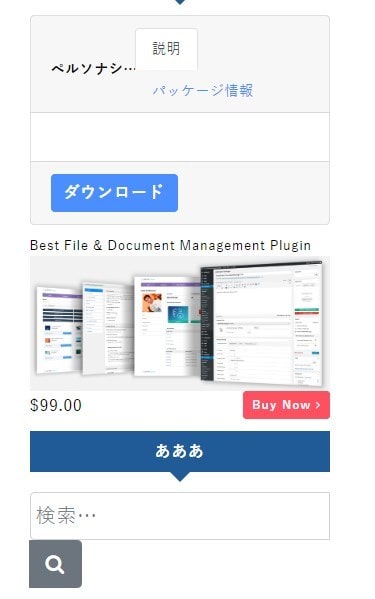
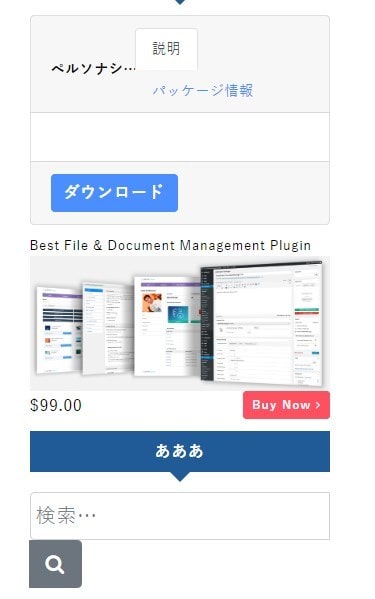
各テーマのウィジットを確認する(クリックで開く)
AFFINGER6にはテーマ独自の専用ウィジェットが多数用意されており、これらを活用することでブログに個性を出すことができます。
例えば、「お問い合わせボタンウィジェット」をサイドバーに設置するなど、SWELLにはない機能も利用可能です。他のブログと差別化を図りたい方におすすめです。
ページ速度が速い
メリットの5つ目は、サイトの表示速度が速い点です。
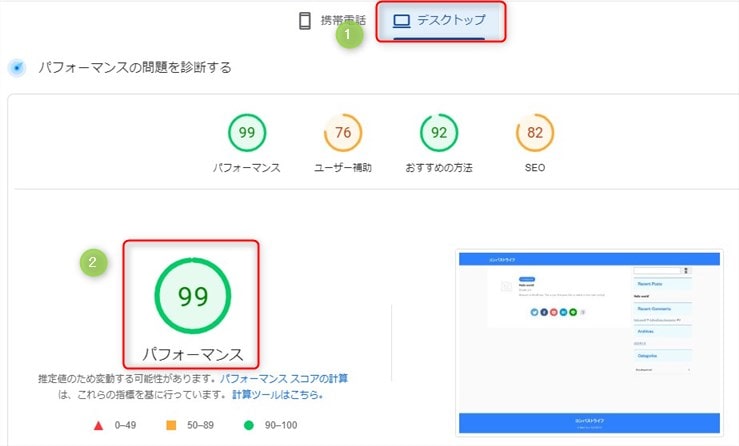
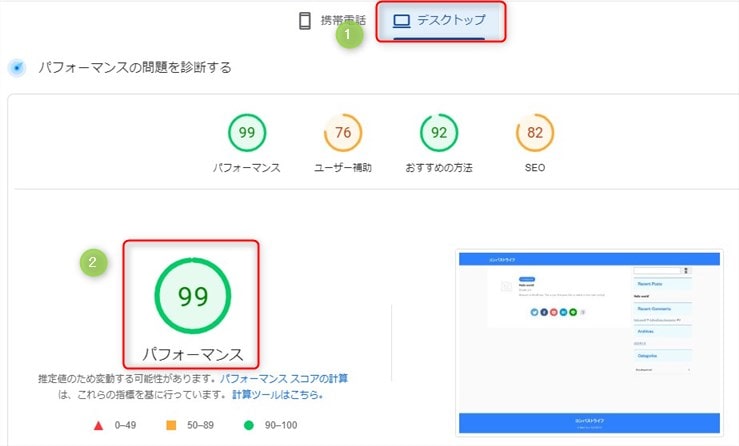
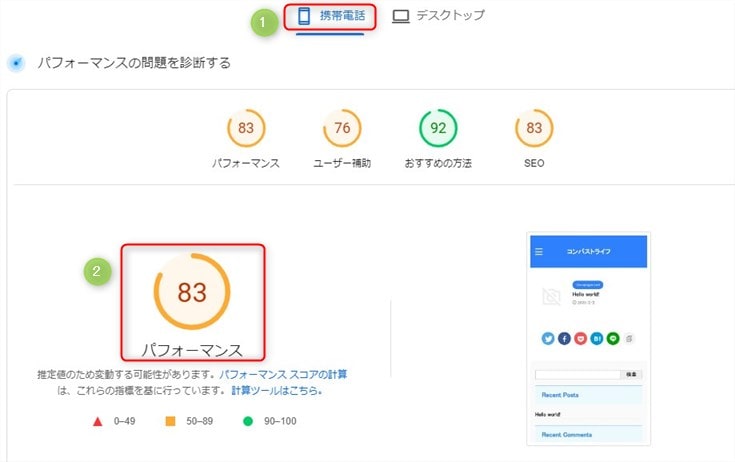
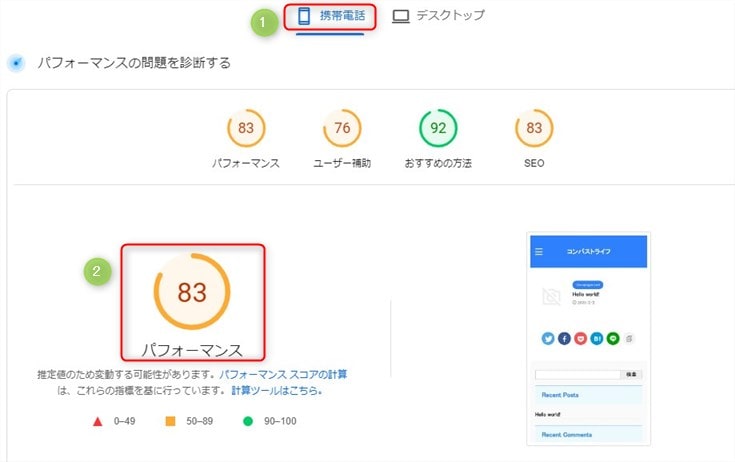
上記画像は、筆者が実際に「PageSpeed Insights」で計測した結果です。パソコン、スマートフォンともにGoogleが推奨するスコア基準をクリアしています。
SWELLとAFFINGER6は、どちらも非常に高速なWordPressテーマであることが確認できました。
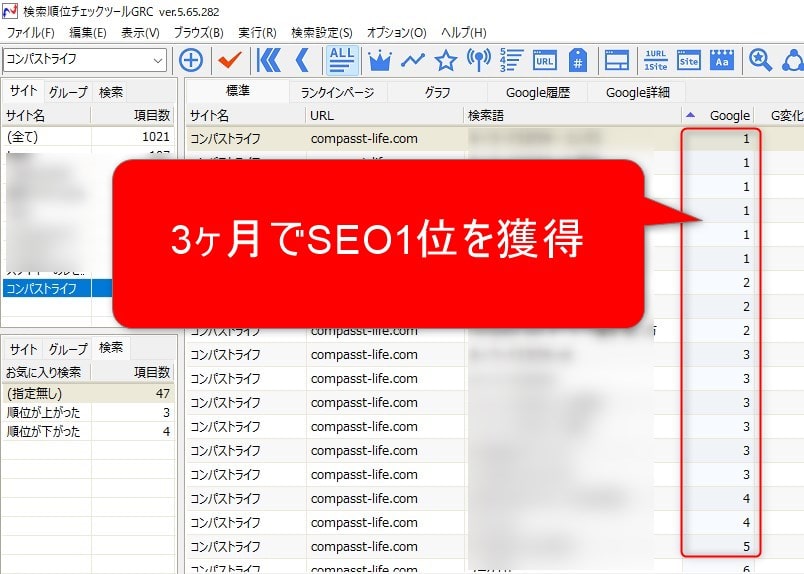
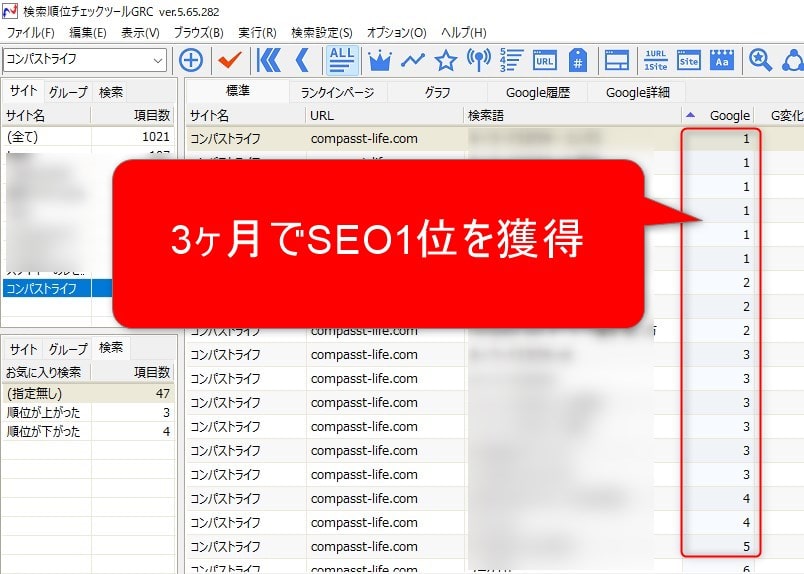
- ユーザーが離脱しないので、記事の読了率が高まる
- プラグイン不要なので、管理が楽
- プラグインのエラー対応が不要、工数削減
【比較】AFFINGER6とSWELL、どっちが「あなたに」合う?利用者が料金・機能・目的別に本音で判定
ここまでAFFINGER6のメリットとデメリットをお伝えしてきましたが、「SWELLも良さそうだし、一体どちらを選べばいいの?」と悩んでいる方もいらっしゃるかもしれません。
私自身、両方のテーマを利用しているからこそ、その気持ちがよく分かります。
そこで、あなたのブログ運営の目的やスタイルに合わせて最適な選択ができるように、両テーマの料金や機能を客観的に比較し、どのような方にどちらのテーマがおすすめなのかを、私の経験を踏まえて解説します。
AFFINGER6とSWELL 比較表
まずは、基本的なスペックの違いを一覧で確認してみましょう。
| 比較項目 | AFFINGER6(ACTION) | SWELL |
| テーマ価格(税込) | 14,800円 | 17,600円 |
|---|---|---|
| 複数サイトでの利用 | 可能 | 可能 |
| 主な特徴 | 収益化機能が豊富、カスタマイズ性が非常に高い | 直感的な操作性、デザインの美しさ |
| デザインの着せ替え | 有料(別途プラグインが必要) | 無料(6種類以上) |
| ランキング機能 | 標準搭載(拡張は有料) | 標準搭載(複数作成可能) |
| テーマの乗り換え | サポートプラグインなし | サポートプラグインあり |
| 初心者への配慮 | 機能が多く、慣れが必要 | 操作が直感的で分かりやすい |
この表を見ると、AFFINGER6は本体価格がSWELLより安いものの、デザインの着せ替えなど一部の機能が有料オプションになっていることが分かります。一方で、SWELLは初期費用が少し高いですが、必要な機能がすべて含まれている「買い切り」タイプです。
例えるなら、AFFINGER6は「自分でパーツを選んで組み立てる高性能なパソコン」、SWELLは「箱から出してすぐに使えるデザイン性の高い最新のパソコン」といったイメージでしょうか。どちらが良い悪いではなく、思想が違うのです。
目的別!AFFINGER6とSWELLはどんな人におすすめ?
ここでは、ブログ運営の目的に合わせて、AFFINGER6とSWELLのどちらのテーマが向いているのかを具体的に見ていきましょう。
AFFINGER6がおすすめな人
1. サイトデザインを細かく設定したい人
AFFINGER6の最大の魅力は、圧倒的にカスタマイズできる自由度の高さです。見出しの色や形、ボタンのデザイン、余白の幅まで、管理画面から細かく設定できます。専門的な知識がない方でも、自分だけのデザインを徹底的に作りたい場合に最適です。
2. アフィリエイトで本気で収益化を目指す人
このテーマは「稼ぐ」ことに特化しているため、収益化をサポートする機能が豊富にあります。例えば、クリックされやすい光るボタンや、読者の行動を促すCTA(行動喚起)の設置、ランキング作成機能などが標準で利用できます。これらの機能を活用し、戦略的にアフィリエイトに取り組みたい方には、心強いツールとなるでしょう。
3. 設定に時間をかけることを楽しめる人
機能が多いため、初期設定には少し時間が必要です。「どこを変更すれば何が変わるのか」を一つずつ確認しながら、自分のサイトを完成させる過程を楽しめる方にとって、AFFINGER6は最高のツールです。
SWELLがおすすめな人
1. とにかく記事作成に集中したい人
SWELLの魅力は、直感的に操作できる使いやすさです。ブロックエディタが非常に使いやすく、まるでお絵描きソフトを使うような感覚で、記事の装飾が完了します。テーマの設定に時間をかけずに、コンテンツ作りに集中したい方には、SWELLが断然おすすめです。
2. デザインの知識がなくても美しいサイトを作りたい人
SWELLは、テーマを導入した時点ですでに洗練されたデザインになっています。難しい設定をしなくても、誰でも美しいサイトが作れるように設計されています。無料の「着せ替え」機能を使えば、プロが作成したようなデザインのサイトが一瞬で手に入ります。
3. 将来的にテーマの乗り換えも視野に入れている人
ブログを長く運営していると、他のテーマに魅力を感じて変更を考えることがあるかもしれません。SWELLには、主要なテーマからの「乗り換えサポートプラグイン」が用意されているため、過去記事のデザイン崩れを最小限に抑えて移行できます。この安心感は、大きなメリットと言えるでしょう。
私が両方使って感じた「最終的な決め手」
ここまで比較してきましたが、最後に私の個人的な意見をお伝えします。
私がこのブログでSWELLを使い、別の専門サイトでAFFINGER6を使っている理由は、それぞれの「得意なこと」が違うからです。
AFFINGER6は、まさに「攻めのテーマ」です。ランキング機能やクリックを促すボタンなど、収益を最大化するための武器が揃っています。サイトの細部を調整して、コンバージョン率を0.1%でも上げるための分析と改善を繰り返すようなサイト運営に向いています。
一方、SWELLは「守りも固いオールラウンダー」だと感じます。記事を書くストレスが全くなく、更新を続けるのが苦になりません。デザイン性が高いので、記事を書くだけでサイト全体の質が保たれます。ブログ運営のモチベーションを維持しやすいテーマです。
もしあなたが、「ブログで稼ぐぞ!」という強い意志があり、サイトのカスタマイズに時間をかけることを惜しまないのであれば、AFFINGER6は最高のパートナーになります。
もし、「まずは楽しくブログを続けたい」「難しい設定は苦手だけど、きれいなサイトが欲しい」と思うのであれば、SWELLを選ぶと後悔しないでしょう。
あなたのブログで最も大切なのは何かを考え、ご自身のスタイルに合ったテーマを選んでみてください。
FFINGER6の設定は難しい?購入から収益化機能の使い方まで5ステップで完全ガイド
AFFINGER6が気になるけれど、「購入後に設定が難しくて挫折したらどうしよう」と不安に思う気持ちはよく分かります。
私も最初は同じように感じていました。
しかし、実際に使ってみると、想像していたよりもずっと簡単に設定できました。ここでは、私がAFFINGER6を購入してからブログを開設するまでの手順を、一つずつ分かりやすく説明します。
テーマの購入とダウンロード
まず、公式サイト「STINGER STORE」でAFFINGER6を購入してください。
購入が完了すると、テーマのファイルをダウンロードできます。
ここで注意していただきたいのが、「親テーマ」と「子テーマ」の2つをダウンロードすることです。
「親テーマ」はAFFINGER6の本体で、「子テーマ」はカスタマイズ用のテーマです。子テーマを使うことで、AFFINGER6がアップデートされても、自分で加えた変更が消えずに残ります。
ダウンロードしたファイルは「zip形式」のままで保存しておいてください。この形式のまま、WordPressにアップロードするためです。
WordPressへのアップロードと有効化
ダウンロードした2つのzipファイルを用意したら、WordPressの管理画面にログインします。
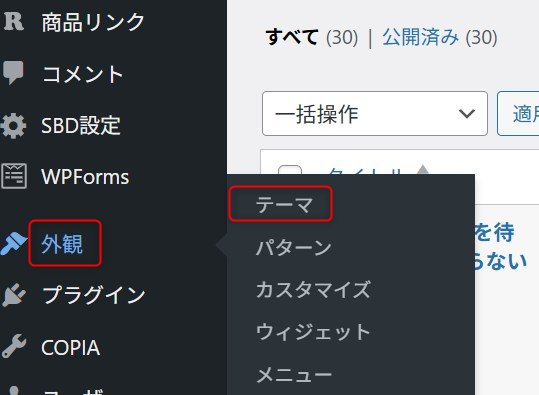
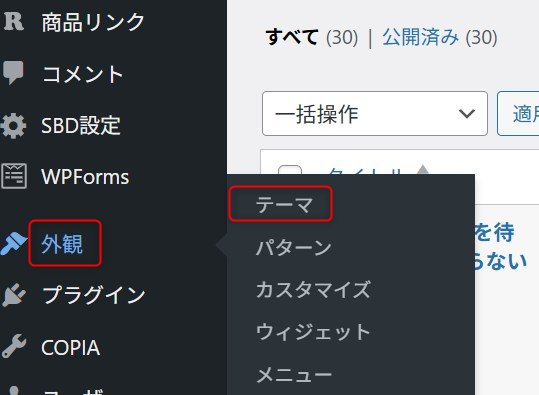
ダッシュボードの左側にあるメニューから「外観」→「テーマ」へ進んでください。画面上部に表示される「新規追加」ボタンをクリックします。
「テーマのアップロード」ボタンが表示されたら、まず「親テーマ」のzipファイルを選んでアップロードし、インストールします。次に、同じ手順で「子テーマ」もアップロードしてインストールしてください。
有効化するのは必ず「子テーマ」です。親テーマを有効化すると、カスタマイズが消える可能性があります。子テーマを有効化して、ブログのデザインがAFFINGER6に変われば、最初の段階は完了です。
AFFINGER管理画面での初期設定
子テーマを有効化すると、WordPressのダッシュボードに「AFFINGER管理」という新しいメニューが表示されます。
ここがAFFINGER6のカスタマイズの中心となる場所です。
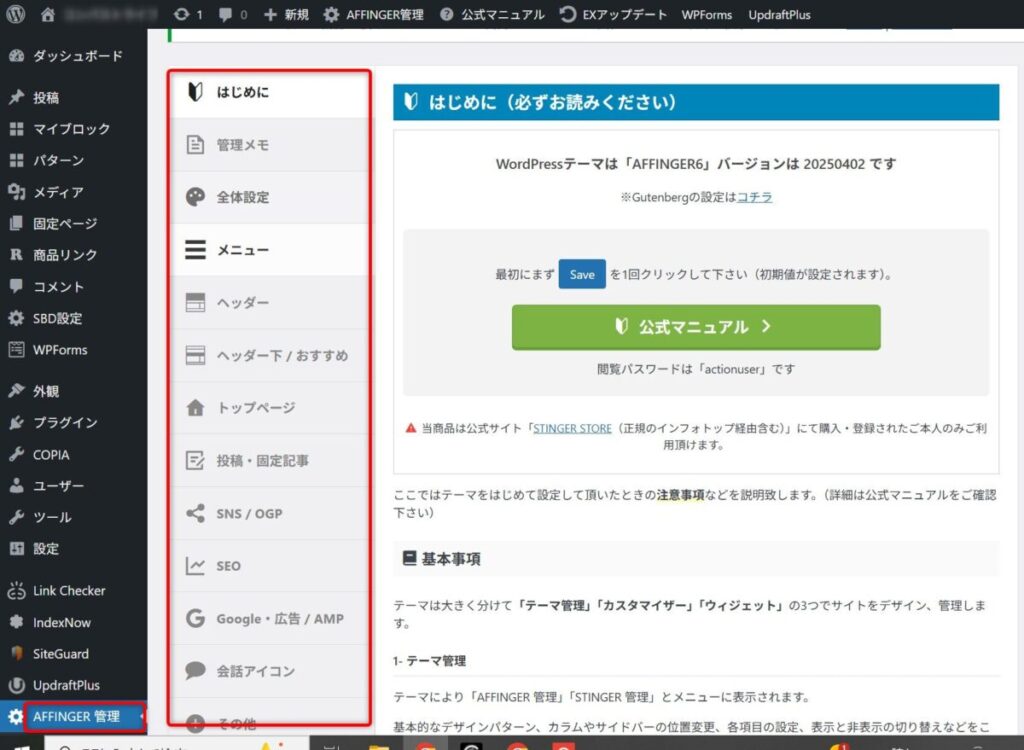
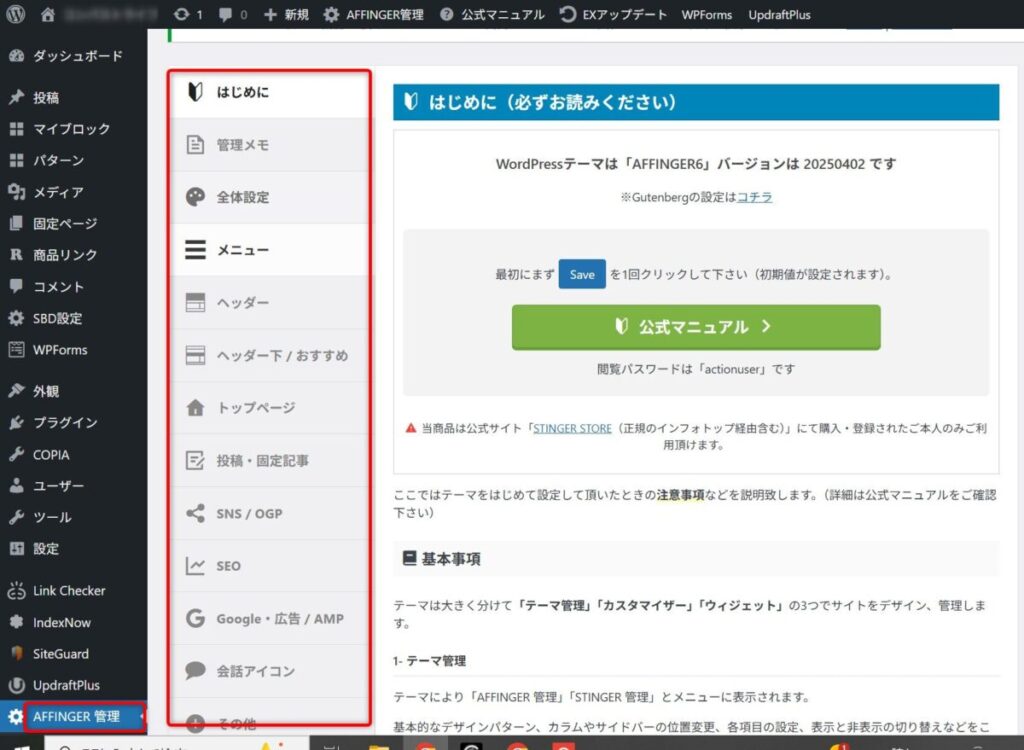
最初は項目が多くて大変に感じるかもしれませんが、すべての項目を一度に設定する必要はありません。まずは、最低限の設定から始めることをおすすめします。
最初に設定しておくと良い項目は以下の通りです。
- デザインの選択:テーマの色やレイアウトを決めます。
- ヘッダー画像の設定:ブログの顔となるヘッダー画像をアップロードします。
- アフィリエイト設定:アフィリエイト・サービス・プロバイダのタグを貼り付ける場所を設定します。これが収益化の第一歩となります。
この管理画面では、細かい部分まで設定を変更できます。
たとえば、「見出しの色を赤色にしたい」といった要望も簡単に叶えられます。最初は時間がかかっても、一度理想の設定を見つければ、その後はスムーズに進められます。
記事の装飾と収益化に役立つ機能
AFFINGER6を使い始めて「便利だ」と感じたのは、記事を作成するときの機能が豊富なことです。
特に便利だったのは「ランキング機能」と「CTAボタン」です。
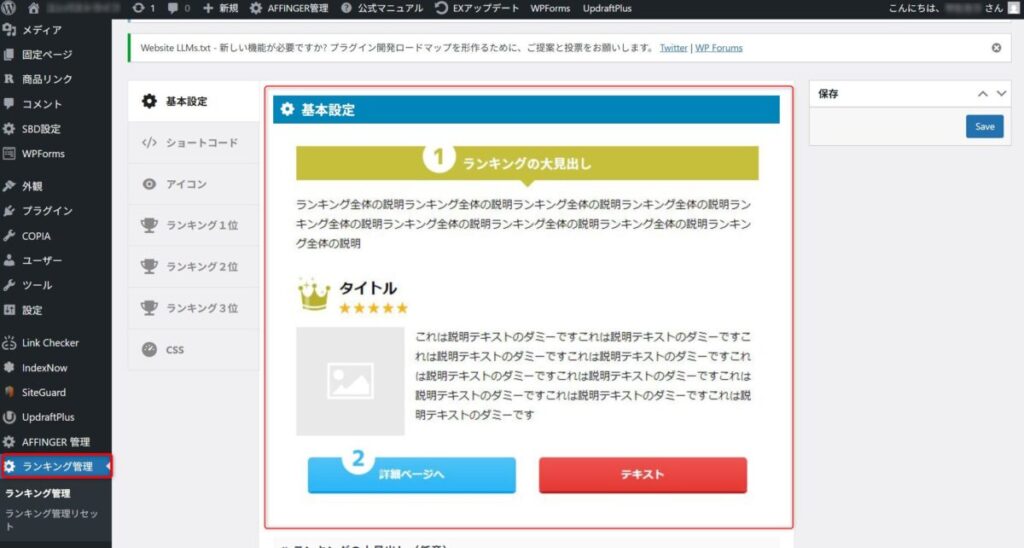
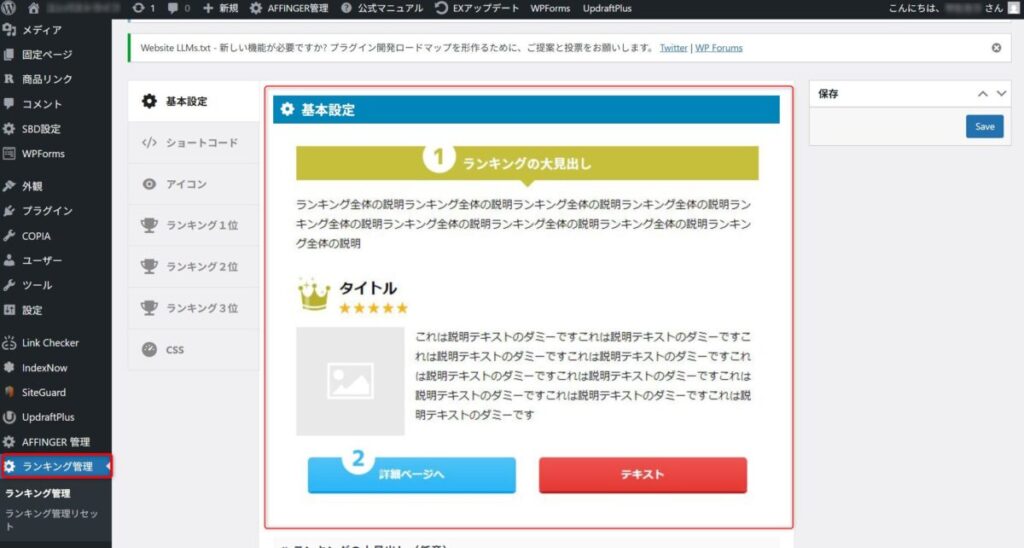
ランキング機能は、アフィリエイト記事を書くときに欠かせません。AFFINGER6では、プラグインを導入しなくても、管理画面から画像やリンクを登録するだけで、ランキングを簡単に作れます。
また、読者にクリックを促す光るボタンやマーカーも種類が豊富です。デザインや色も自由にカスタマイズできるため、ブログの雰囲気に合わせたボタンを作成できます。
困ったときのサポートフォーラム
「この設定はどこにあるのか」「この機能の使い方が分からない」など、ブログを運営していると、必ず疑問に思うことが出てきます。
そんなときに頼りになるのが、「購入者限定のサポートフォーラム」です。
AFFINGER6を購入すると、マイページにログインできます。
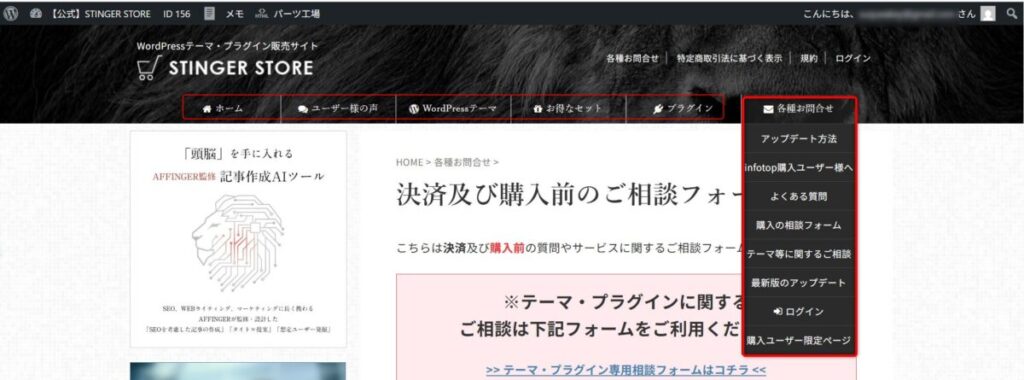
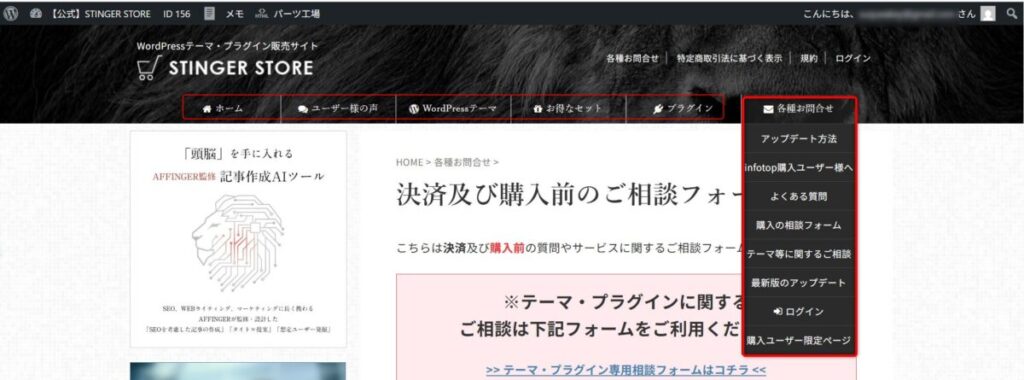
私も何度か質問したことがありますが、運営者の方や他の利用者が親切に教えてくれます。
また、同じような疑問を持った人が過去に質問していることも多いため、検索するだけで解決策が見つかる場合も多いです。AFFINGER6は利用者が多いので、インターネット上に情報がたくさんあることも、初心者にとって安心できる点です。
購入後も困ったときに助けてくれる場所があることは、有料テーマを選ぶ上で大切なポイントだと感じました。
【FAQ】AFFINGER6の「悪い評判」は?購入前に気になる口コミQ&A集
AFFINGER6を購入する前に、よくある質問を確認しておきましょう。



筆者の実体験に基づいてます。
お申込前に一読しておくだけでも、失敗を防げるので、時間とお金の節約に繋が
アフィンガー6は、個性的なサイトを作りたい人におすすめ【まとめ】
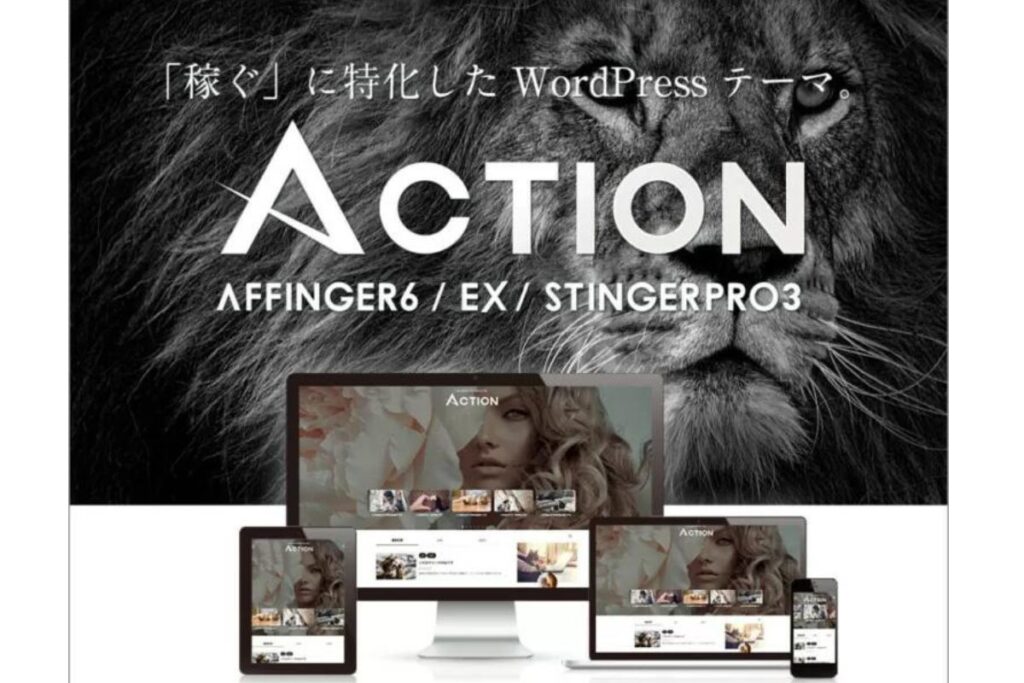
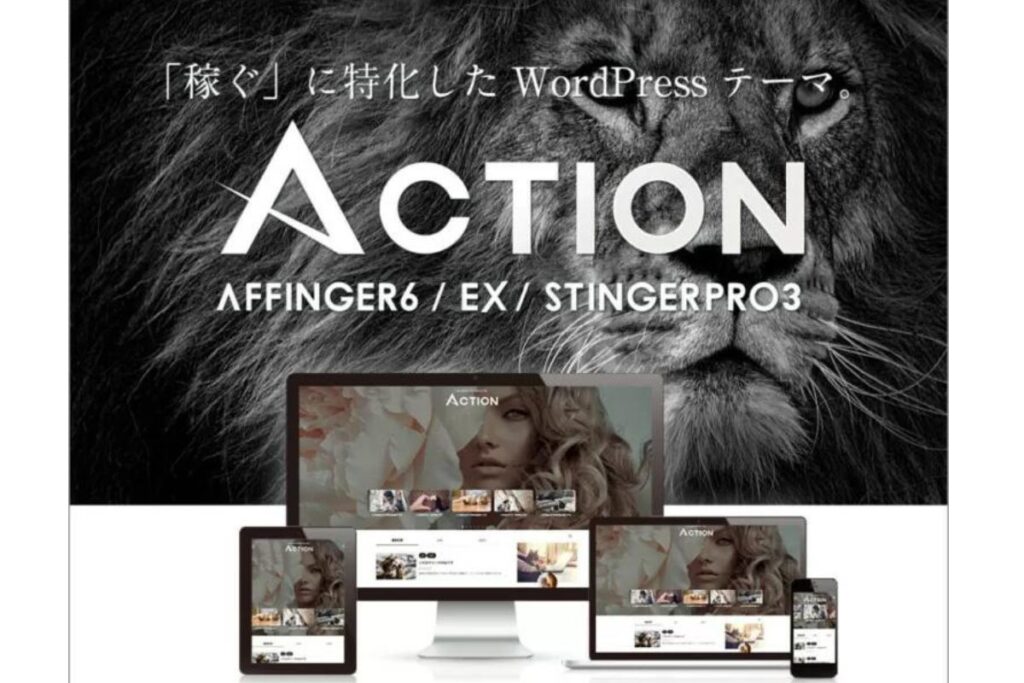
まとめです。
AFFINGER6は細かくカスタマイズでき、オリジナル性の高いブログを作りたい方に最適なWordPressテーマです。
AFFINGER6でブログを始めると、以下のメリットが期待できます。
- 競合と差別化できる
- SEOに強いサイトになる
- ボタンやランキング作成が楽
AFFINGER6は利用ユーザーが多いため、運用上の疑問点や問題が発生しても、インターネット検索で多くの解決策を見つけられます。また、購入者向けのサポートフォーラムもあるため、ブログ初心者でも安心して利用開始できます。